Jak wydrukować każdy arkusz skoroszytu programu Excel 2013 na jednej stronie
Ostatnia aktualizacja: 12 stycznia 2017 r
Microsoft Excel to świetny program do zarządzania danymi, ale może być frustrujący, gdy trzeba wydrukować te dane w sposób łatwo przyswajalny. Arkusze mogą łatwo zejść z jednej strony i skończyć marnowaniem dużej ilości papieru lub wydrukować jako gigantyczny bałagan danych.
Ale może już nauczyłeś się konfigurować arkusz roboczy, aby uniknąć tych problemów, i teraz musisz zastosować tę poprawkę do wielu arkuszy w tym samym skoroszycie. Niestety ta sama metoda nie działa, gdy drukujesz cały skoroszyt, dlatego musisz znaleźć alternatywną metodę, aby ustawić każdą stronę arkusza skoroszytu programu Excel 2013, aby zmieściła się na jednej stronie.
Wydrukuj każdą stronę arkusza programu Excel na jednej stronie
Prawdopodobnie dotarłeś do tej strony, ponieważ masz skoroszyt programu Excel, który zawiera dużą liczbę arkuszy, i chcesz uniknąć konieczności ręcznego ustawiania każdego arkusza w opcji Dopasuj na jednej stronie . Postępując zgodnie z poniższą metodą, możesz zastosować to ustawienie do wszystkich arkuszy jednocześnie i zaoszczędzić trochę czasu.
Krok 1: Otwórz skoroszyt zawierający arkusze, które chcesz wydrukować tylko na jednej stronie.
Krok 2: Kliknij prawym przyciskiem myszy jedną z kart arkusza u dołu ekranu, a następnie kliknij opcję Wybierz wszystkie arkusze . Alternatywnie, jeśli nie chcesz wydrukować każdego arkusza, możesz przytrzymać klawisz Ctrl na klawiaturze, a następnie kliknąć każdy arkusz, który chcesz wydrukować. Następnie możesz kontynuować poniższe kroki, aby skonfigurować wybrane arkusze, tak aby każdy z nich drukował na jednej stronie.

Krok 3: Kliknij kartę Układ strony u góry okna.
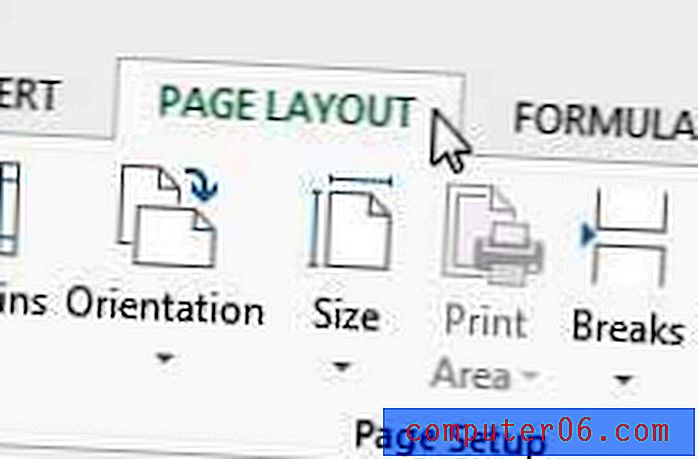
Krok 4: Kliknij mały przycisk Ustawienia strony w prawym dolnym rogu sekcji Ustawienia strony na wstążce.
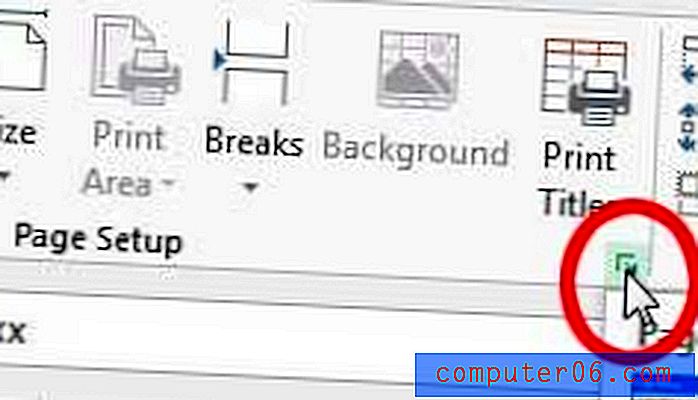
Krok 5: Kliknij opcję po lewej stronie opcji Dopasuj do w sekcji Skalowanie okna, a następnie upewnij się, że jest ustawiona na 1 stronę (strony) o szerokości 1 tal .
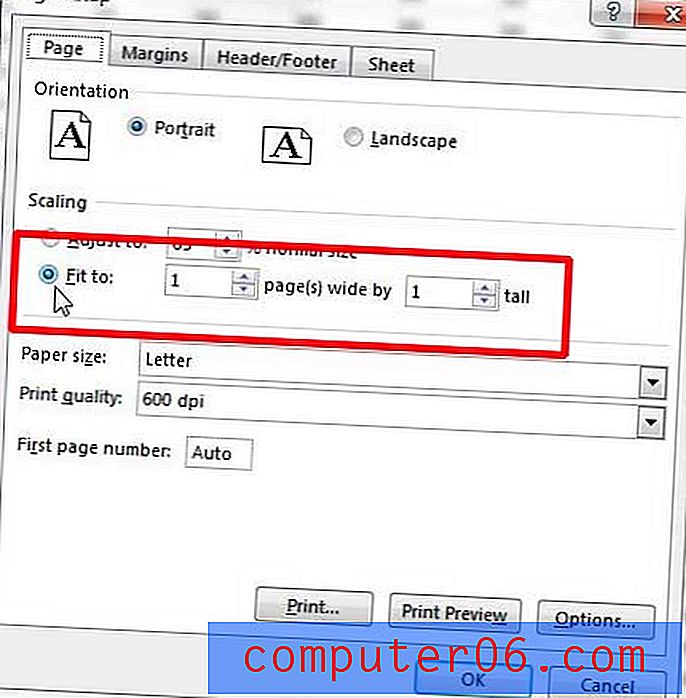
Krok 6: Kliknij przycisk Drukuj u dołu okna, aby otworzyć menu Drukuj .
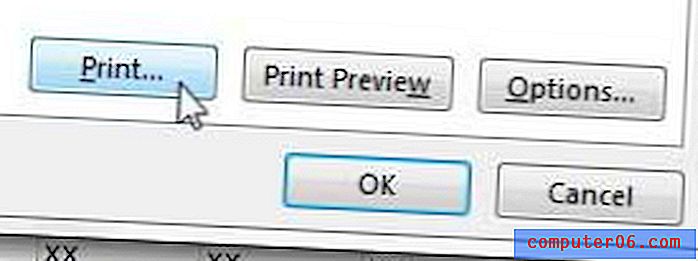
Krok 7: Użyj przycisków przewijania w dolnej części okna, aby sprawdzić, czy wszystkie arkusze zostały ustawione do drukowania tylko na jednej stronie. Ponieważ wszystkie arkusze powinny być nadal wybrane, a zatem aktywne, możesz kliknąć przycisk Drukuj, aby wydrukować wszystkie aktywne arkusze. Jeśli jednak wszystkie arkusze nie są jeszcze wybrane, możesz kliknąć przycisk Drukuj aktywne arkusze, a następnie opcję Drukuj cały skoroszyt .
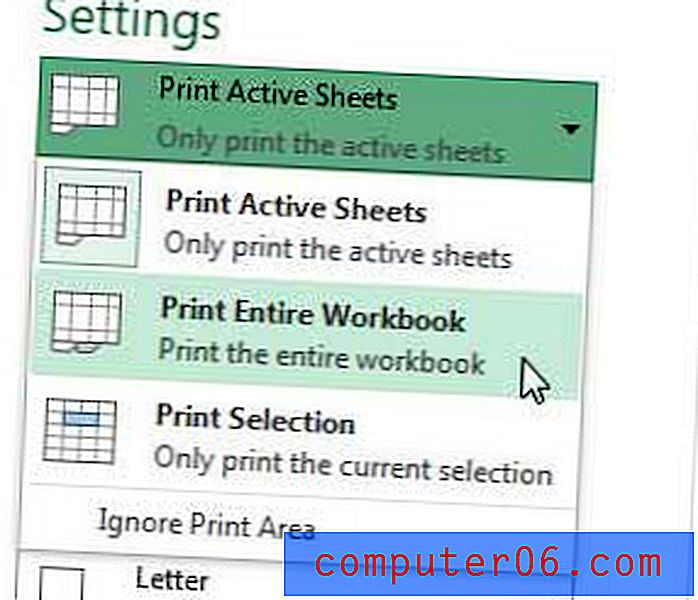
Podsumowanie - Jak skonfigurować wybrane arkusze, aby każdy drukował na jednej stronie
- Kliknij prawym przyciskiem myszy kartę arkusza w dolnej części okna i kliknij Wybierz wszystkie arkusze lub przytrzymaj klawisz Ctrl i kliknij każdy pojedynczy arkusz, który chcesz wydrukować.
- Kliknij kartę Układ strony .
- Kliknij przycisk Ustawienia strony .
- Kliknij opcję Dopasuj do, a następnie ustaw szerokość na 1 stronę na 1 wysokość .
- Kliknij przycisk Drukuj .
- Kliknij przycisk Drukuj aktywne arkusze, a następnie wybierz polecenie Drukuj cały skoroszyt .
- Kliknij przycisk Drukuj .
Wcześniej pisaliśmy o tym, jak dopasować wszystkie kolumny w jednym programie Excel 2013 na jednej stronie.
Karty upominkowe Amazon są idealnym wyborem dla osób trudnych w zakupach dla twojego życia. Można ich używać do prawie każdego przedmiotu sprzedawanego za pośrednictwem strony internetowej Amazon, a także możesz użyć własnych zdjęć, aby dostosować wygląd karty. Możesz nawet stworzyć kartę podarunkową wideo.



